Хорошая новость для владельцев телефонов itel - в этой статье мы расскажем вам, как включить звук на вашем устройстве. Во время использования телефона может возникнуть ситуация, когда звук внезапно перестает работать. Это может быть вызвано разными причинами, и важно знать, как включить звук обратно.
Прежде всего, убедитесь, что звук не отключен в настройках вашего телефона. Для этого откройте меню настройки и найдите раздел "Звук". В некоторых моделях itel звук может быть отключен по умолчанию, так что просмотрите настройки и убедитесь, что звук включен.
Если звук все еще не работает, проверьте громкость на вашем телефоне. Нажмите на кнопку увеличения громкости или откройте панель управления громкостью на экране. Убедитесь, что громкость установлена на достаточно высоком уровне и звук не перекрыт настройками.
Кроме того, убедитесь, что ваш телефон подключен к правильному аудиопорту или гарнитуре. Если используете наушники или гарнитуру, проверьте их состояние и убедитесь, что они подключены к правильному разъему. Иногда проблема с звуком может быть связана с несовместимостью или неисправностью аудиоустройств.
Если после всех этих действий звук все еще не работает, возможно, у вас есть проблема с аппаратными компонентами вашего телефона itel. В этом случае рекомендуется обратиться в сервисный центр itel для диагностики и ремонта устройства.
Перейдите в настройки

Чтобы включить звук на телефоне itel, вам необходимо перейти в настройки устройства. Ниже приведены шаги, которые помогут вам выполнить эту операцию:
1. На главном экране вашего телефона itel найдите иконку "Настройки". Она обычно изображена в виде шестеренки или зубчатого колеса.
2. Нажмите на эту иконку, чтобы открыть меню настроек.
3. В меню настроек прокрутите список опций, пока не найдете раздел "Звук и уведомления" или похожий по смыслу.
4. Нажмите на этот раздел, чтобы открыть его.
5. В разделе "Звук и уведомления" найдите опцию "Громкость".
6. Настройте громкость на уровень, который вам необходим.
7. Если настройки громкости не дают ожидаемого результата, проверьте, не включен ли режим "Без звука" или "Вибрация". Если включен, выключите их.
8. После выполнения всех настроек звука и громкости вы можете проверить, работает ли звук на вашем телефоне itel, воспроизведя какое-либо аудио или видео.
Теперь вы знаете, как перейти в настройки и включить звук на телефоне itel. Если у вас возникли дополнительные проблемы, связанные с звуком, рекомендуется обратиться к руководству пользователя или связаться с технической поддержкой itel.
Найдите раздел "Звук и уведомления"

1. Откройте настройки вашего телефона itel, нажав на значок "Настройки" на главном экране или в списке приложений.
2. Прокрутите список настроек вниз и найдите раздел "Звук и уведомления". Нажмите на него, чтобы открыть подробные настройки звука.
3. В этом разделе вы найдете различные опции для настройки звука на вашем телефоне itel.
- Регулятор громкости: здесь вы можете изменить уровень громкости звонков и уведомлений, перемещая ползунок влево или вправо.
- Звук звонка: выберите желаемый звук для звонков на своем телефоне в разделе "Звук звонка". Вы также можете установить вибрацию вместо звука или полностью отключить звук.
- Уведомления: в этом разделе вы можете настроить звук и вибрацию для различных типов уведомлений, таких как сообщения, электронная почта, уведомления о приложениях и т. д.
- Звуковое уведомление о новом сообщении: позволяет выбрать звук для уведомления о новом сообщении.
- Звуковое уведомление о почте: позволяет выбрать звук для уведомления о новом электронном письме.
4. Персонализируйте настройки звука в соответствии с вашими предпочтениями, выбирая соответствующие опции в разделе "Звук и уведомления".
5. После того, как вы настроили звук на своем телефоне itel, нажмите кнопку "Назад" или сверните настройки, чтобы вернуться на главный экран.
Откройте раздел "Громкость"
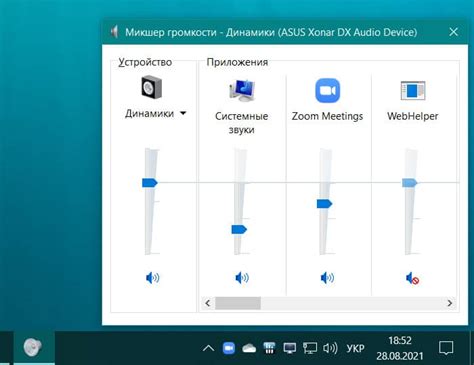
Для включения звука на телефоне itel следуйте инструкциям ниже:
- На дисплее телефона itel найдите иконку "Настройки" и нажмите на нее. Обычно эта иконка представлена значком шестеренки, расположенным на главном экране или в панели быстрого доступа.
- В открывшемся списке настроек найдите и выберите раздел "Звук и уведомления" или просто "Звук".
- В разделе "Звук и уведомления" найдите пункт "Громкость" и выберите его.
- Отобразится регулятор громкости, с помощью которого можно установить желаемый уровень звука для различных функций телефона, таких как вызовы, медиа и уведомления.
- При необходимости регулировки уровня громкости переместите ползунок вправо (выше) или влево (ниже) в зависимости от вашего предпочтения.
- Проверьте звук, воспроизведя звуковой файл или позвонив на другой телефон.
Теперь звук на вашем телефоне itel будет включен и готов к использованию.
Проверьте уровень громкости в разделе "Голос"
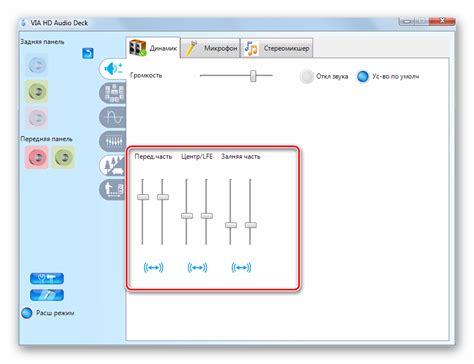
Чтобы включить звук на телефоне itel, необходимо убедиться, что уровень громкости правильно настроен в разделе "Голос". Вот пошаговая инструкция, как это сделать:
- Перейдите в меню телефона, нажав на иконку "Настройки".
- Выберите раздел "Звуки и вибрация".
- В открывшемся окне найдите раздел "Голос" или "Громкость звонка".
- Проверьте, что ползунок уровня громкости находится на оптимальной отметке и не находится в положении "Без звука" или "Очень тихо".
- Если нужно, переместите ползунок вправо или влево, чтобы увеличить или уменьшить громкость звука соответственно.
- После этого вы можете проверить результат, позвонив на свой телефон или воспроизведя аудиофайл.
При следовании этой инструкции вы должны успешно включить звук на своем телефоне itel и наслаждаться качественным звуком при звонках и воспроизведении мультимедиа.
Убедитесь, что режим беззвучного режима не включен

Перед тем как искать способы включить звук на вашем телефоне itel, вам следует убедиться, что режим беззвучного режима (режим "нет звука") не активирован. Это довольно частая ошибка, которая может происходить случайно или по ошибке пользователем.
Чтобы проверить наличие беззвучного режима и его отключить, проследуйте следующим образом:
- Откройте панель уведомлений, нажав на верхнюю часть экрана и потянув ее вниз.
- Проследите внимательно, чтобы не упустить значок беззвучного режима (вероятно, изображенный на значке будет зачеркнутый колокольчик). Если такой значок присутствует, это означает, что режим беззвучного режима включен.
- Нажмите на значок беззвучного режима, чтобы его отключить. Обычно это можно сделать, нажав на значок и удерживая его до появления дополнительного меню, где будет предложено отключить беззвучный режим.
После того, как вы отключили беззвучный режим, проверьте звук на вашем телефоне itel, чтобы убедиться, что он успешно включен.
Проверьте настройки "Вибрация"
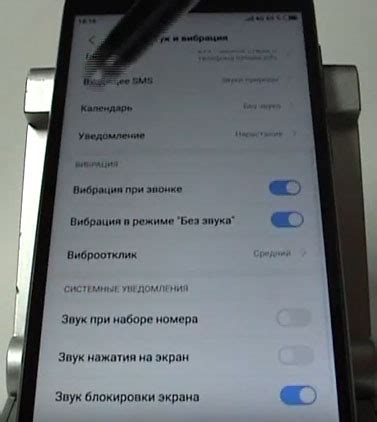
Если у вас нет звука на телефоне itel, первым делом убедитесь, что настройка "Вибрация" не включена. Для этого следуйте инструкциям ниже:
1. Откройте меню на своем телефоне itel.
2. Найдите и откройте раздел "Настройки".
3. Затем выберите вкладку "Звук и уведомления" или подобную.
4. В этом разделе найдите и выберите опцию "Звук" или "Звуки и вибрация".
5. Проверьте, включена ли опция "Вибрация". Если она включена, выключите ее, чтобы активировать звук.
6. Если опция "Вибрация" уже выключена, перейдите к следующему шагу.
После того, как вы проверили настройки "Вибрация" и при необходимости изменили их, проверьте звук на своем телефоне itel снова. Если проблема не решена, обратитесь к руководству пользователя или связывайтесь с сервисным центром itel для получения дополнительной помощи.
Перезагрузите телефон, если звук все еще не работает

Если после всех предыдущих шагов звук на вашем телефоне itel по-прежнему не работает, попробуйте перезагрузить его. Перезагрузка может помочь исправить проблемы с программным обеспечением, которые могут возникнуть и привести к отсутствию звука.
Чтобы перезагрузить телефон, выполните следующие действия:
- Удерживайте кнопку включения/выключения телефона некоторое время.
- Выберите опцию "Перезагрузить" или "Перезапустить", которая появится на экране.
- Подтвердите свой выбор и дождитесь, пока телефон полностью перезагрузится.
После перезагрузки проверьте звук на телефоне itel. Если проблема сохраняется, обратитесь за помощью к квалифицированному специалисту или сервисному центру itel.